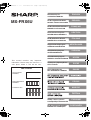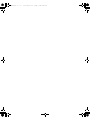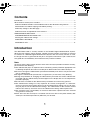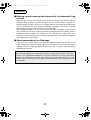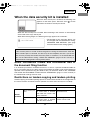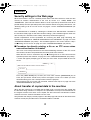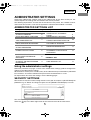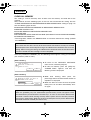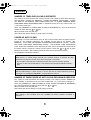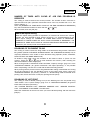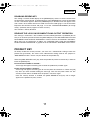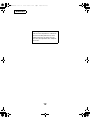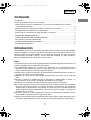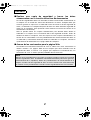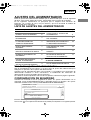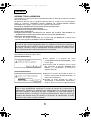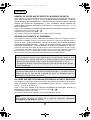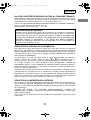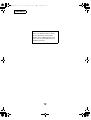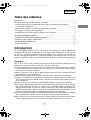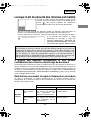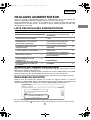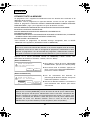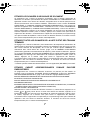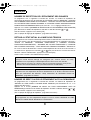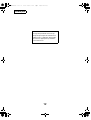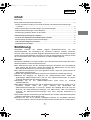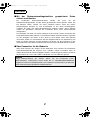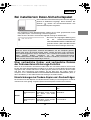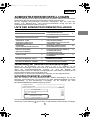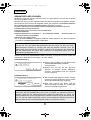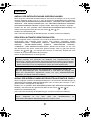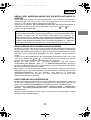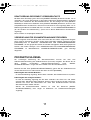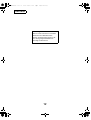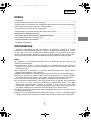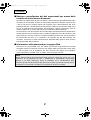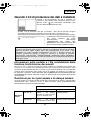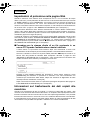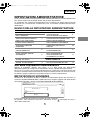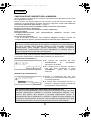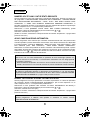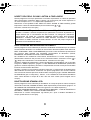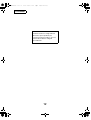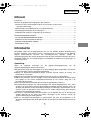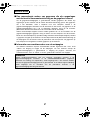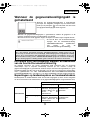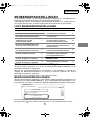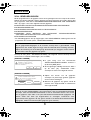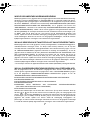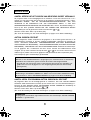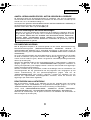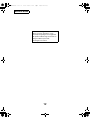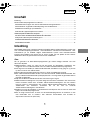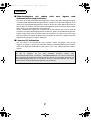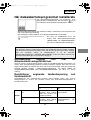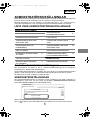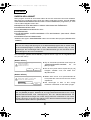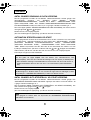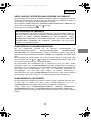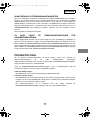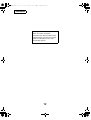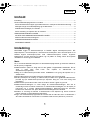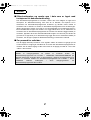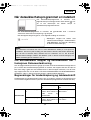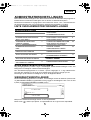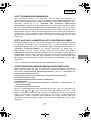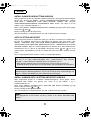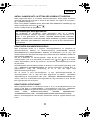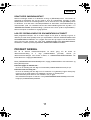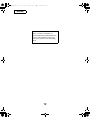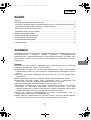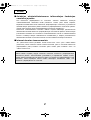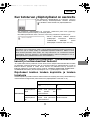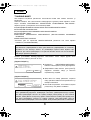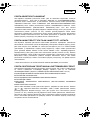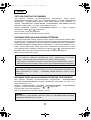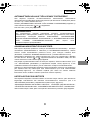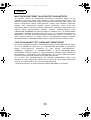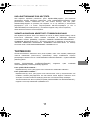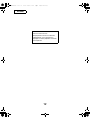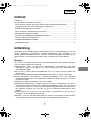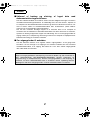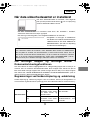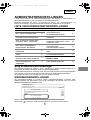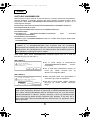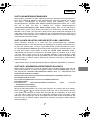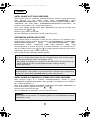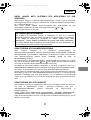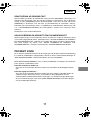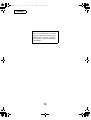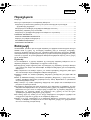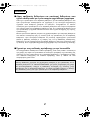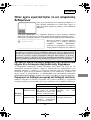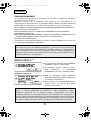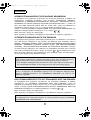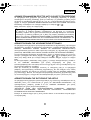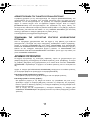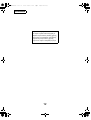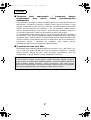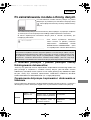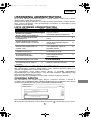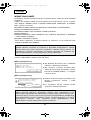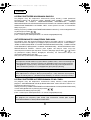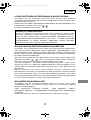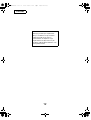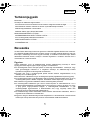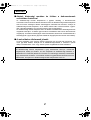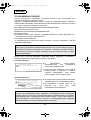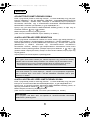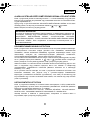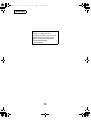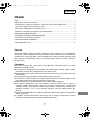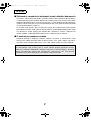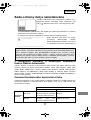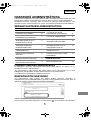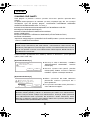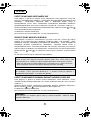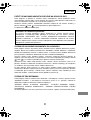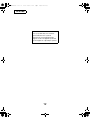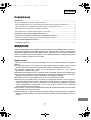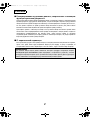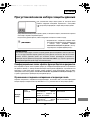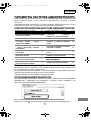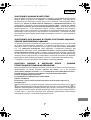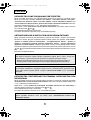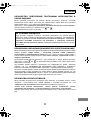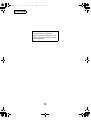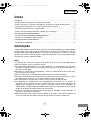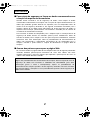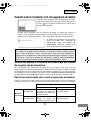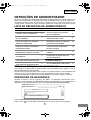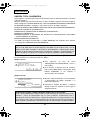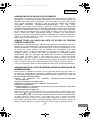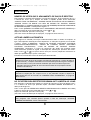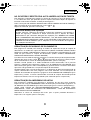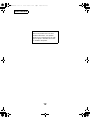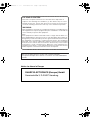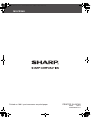Pagina wordt geladen...
Pagina wordt geladen...
Pagina wordt geladen...
Pagina wordt geladen...
Pagina wordt geladen...
Pagina wordt geladen...
Pagina wordt geladen...
Pagina wordt geladen...
Pagina wordt geladen...
Pagina wordt geladen...
Pagina wordt geladen...
Pagina wordt geladen...
Pagina wordt geladen...
Pagina wordt geladen...
Pagina wordt geladen...
Pagina wordt geladen...
Pagina wordt geladen...
Pagina wordt geladen...
Pagina wordt geladen...
Pagina wordt geladen...
Pagina wordt geladen...
Pagina wordt geladen...
Pagina wordt geladen...
Pagina wordt geladen...
Pagina wordt geladen...
Pagina wordt geladen...
Pagina wordt geladen...
Pagina wordt geladen...
Pagina wordt geladen...
Pagina wordt geladen...
Pagina wordt geladen...
Pagina wordt geladen...
Pagina wordt geladen...
Pagina wordt geladen...
Pagina wordt geladen...
Pagina wordt geladen...
Pagina wordt geladen...
Pagina wordt geladen...
Pagina wordt geladen...
Pagina wordt geladen...
Pagina wordt geladen...
Pagina wordt geladen...
Pagina wordt geladen...
Pagina wordt geladen...
Pagina wordt geladen...
Pagina wordt geladen...
Pagina wordt geladen...
Pagina wordt geladen...
Pagina wordt geladen...
Pagina wordt geladen...
Pagina wordt geladen...
Pagina wordt geladen...
Pagina wordt geladen...
Pagina wordt geladen...
Pagina wordt geladen...
Pagina wordt geladen...
Pagina wordt geladen...
Pagina wordt geladen...
Pagina wordt geladen...
Pagina wordt geladen...
Pagina wordt geladen...
Pagina wordt geladen...

1
NEDERLANDS
Inhoud
Introductie .............................................................................................................................1
Wanneer de gegevensbeveiligingskit is geïnstalleerd...........................................................3
● Informatie over vertrouwelijke mappen en bestanden van de functie
Documentarchivering.......................................................................................................3
● Beperkingen op tandemkopiëren en tandemafdrukken...................................................3
● Beveiligingsinstellingen op de webpagina .......................................................................4
● Gekopieerde gegevens terugzetten op de machine ........................................................4
BEHEERDERSINSTELLINGEN ...........................................................................................5
● LIJST BEHEERDERSINSTELLINGEN ...........................................................................5
● Werken met de beheerdersinstellingen ...........................................................................5
● BEVEILIGINGSINSTELLINGEN .....................................................................................5
● PRODUCTCODE ..........................................................................................................11
Introductie
MX-FRX6U voegt een beveiligingsfunctie toe aan het SHARP Digitaal Multifunctioneel
Systeem. Wanneer u de kopieer-, printer-, netwerkscanner- of faxfunctie van een SHARP
Digitaal Multifunctioneel Systeem met beveiligingsfunctie gebruikt, worden de
afbeeldingsgegevens die worden gegenereerd voor de taak versleuteld. Wanneer de taak is
beëindigd worden de versleutelde gegevens onmiddellijk verwijderd uit het geheugen en
van de vaste schijf.
Opmerking:
Neem de volgende maatregel om de gegevensbeveiligingsfunctie van de
gegevensbeveiligingskit optimaal te benutten.
● De beheerder speelt een belangrijke rol in de beveiliging. Wees zorgvuldig in de selectie
van de beheerder voor de gegevensbeveiligingskit.
● Wijzig het beheerderswachtwoord telkens wanneer iemand anders de functie van
beheerder op zich neemt.
● Wijzig het beheerderswachtwoord regelmatig (ten minste eens in de 60 dagen).
● Tijdens de procedure voor het wijzigen van het beheerderswachtwoord verschijnt zowel
het huidige als het nieuwe beheerderswachtwoord op het scherm. Zorg dat u de
procedure direct uitvoert.
● Kies als beheerderswachtwoord geen waarde die gemakkelijk te raden is.
● De beheerdersinstellingen zijn uiterst belangrijk voor het beveiligingsbeheer. Als u moet
weggaan van de machine wanneer de beheerdersinstellingen worden gebruikt, moet u op
de toets [CA] drukken om de beheerdersinstellingen te beëindigen. De beheerder van de
machine moet de gebruikers laten weten dat ze zonder toestemming geen toegang
hebben tot de beheerdersinstellingen.
● De klant is verantwoordelijk voor de controle van de kopieën die van de documenten
worden gemaakt en de faxen die worden ontvangen op de machine waarop de
gegevensbeveiligingskit wordt gebruikt.
● Ook als de gegevensbeveiligingskit is geïnstalleerd, kan men de faxgegevens in de
openbare geheugenbox die wordt gebruikt door de faxapparaat uitbreidingskit (AR-FX12)
lezen.
MX-FRX6U.book 1 ページ 2007年6月18日 月曜日 午前11時59分

2
NEDERLANDS
■ Een reservekopie maken van gegevens die zijn opgeslagen
met de functie documentarchivering en de gegevens wissen
Als de gegevensbeveiligingskit is geïnstalleerd, worden gegevens die eerder zijn
opgeslagen op de machine met de functie documentarchivering gewist. Alle gegevens
die u wilt behouden, moet u kopiëren naar een computer voordat u de
gegevensbeveiligingskit installeert. Na de installatie en het wissen van gegevens uit de
gegevensbeveiligingskit zet u de te behouden gegevens terug op de machine.
(Normaliter doet de servicetechnicus dit in het kader van de installatie.)
Alleen vertrouwelijke mappen kunnen worden gebruikt om na de installatie van de
gegevensbeveiligingskit gegevens terug te zetten van een computer naar de machine.
Maak een vertrouwelijke map (of indien nodig meerdere vertrouwelijke mappen) voordat
u gegevens terugzet op de machine. Zie de Help-informatie bij Documentarchivering op
de webpagina van de machine voor de procedures voor het opslaan van gegevens op
een computer en terugzetten van deze gegevens op de machine.
■ Informatie over wachtwoorden voor de webpagina
Als driemaal achtereen onjuiste wachtwoorden worden ingevoerd voor "user" en/of
"admin" om toegang te krijgen tot de webpagina van een machine waarop de
gegevensbeveiligingskit is geïnstalleerd, is toegang tot pagina's waarvoor het
wachtwoord voor "user" of "admin" is vereist, gedurende 5 minuten niet mogelijk.
OPMERKING
Enkele bedieningsprocedures voor het apparaat veranderen wanneer u de
gegevensbeveiligingskit installeert. In de "GEBRUIKSAANWIJZING (algemene
informatie en werking van kopieerder)" wordt uitgelegd hoe u de machine bedient
wanneer de gegevensbeveiligingskit niet is geïnstalleerd. In de onderhavige handleiding
wordt uitgelegd wat er verandert aan de procedures wanneer u de
gegevensbeveiligingskit hebt geïnstalleerd.
MX-FRX6U.book 2 ページ 2007年6月18日 月曜日 午前11時59分

3
NEDERLANDS
Wanneer de gegevensbeveiligingskit is
geïnstalleerd
Wanneer de gegevensbeveiligingskit is geïnstalleerd,
verschijnt het volgende pictogram op het touchscreen.
Druk op het pictogram ( ) om informatie over de versie
met gegevensbeveiligingskit weer te geven.
Wanneer de gegevensbeveiligingskit is geïnstalleerd, worden de gegevens in de
machine automatisch gewist na elke kopieer- en faxtaak.
Wanneer het wissen van de gegevens begint, verschijnt 6 seconden lang het volgende bericht*.
* U kunt de duur van de berichtweergave
wijzigen met de beheerdersinstelling,
"MEDEDELINGENTIJD INSTELLEN".
(Zie pagina 10 van de
beheerdersinstellingenhandleiding.)
Informatie over vertrouwelijke mappen en bestanden
van de functie Documentarchivering
Als driemaal achtereen een onjuist wachtwoord wordt ingevoerd voor een bepaalde
vertrouwelijke map of bepaald vertrouwelijk bestand op een machine waarop de
gegevensbeveiligingskit is geïnstalleerd, wordt de map of het bestand vergrendeld (er is geen
handeling mogelijk met die map of dat bestand). Om de map of het bestand te ontgrendelen,
moet u gebruikmaken van "HEF VERGRENDELING VAN DOCUMENT-ARCHIVERINGS
UITVOERHANDELING OP" (zie pagina 11 van deze handleiding) in de beheerdersinstellingen.
Beperkingen op tandemkopiëren en tandemafdrukken
Tandemkopiëren en tandemafdrukken werkt als hieronder aangegeven op basis van de configuratie
van de servermachine en de clientmachine (of de gegevensbeveiligingskit nu is ingeschakeld of niet).
OPMERKING
Als u de machine uitschakelt terwijl de afbeeldingsgegevens worden gewist van de
vaste schijf, of voordat een taak is beëindigd, worden de gegevens mogelijk niet volledig
gewist. Als u wilt voorkomen dat gedeeltelijk gewiste gegevens achterblijven, kunt u met
de beheerdersinstelling "VOLL. GEHEUGEN WISSEN" (pagina 6 van deze handleiding)
zorgen dat de gegevens volledig worden gewist voordat u de machine uitschakelt.
Clientmachine
Gegevensbeveiligingskit: Ja
Gegevensbeveiligingskit: Nee
Servermachine
Gegevensbeveiligingskit:
Ja
U kunt de tandemfunctie
gebruiken. De gegevens
worden gewist van de
server- en de
clientmachine.
U kunt de
tandemfunctie niet
gebruiken.
Gegevensbeveiligingskit:
Nee
U kunt de tandemfunctie
gebruiken. De gegevens
worden gewist van de
clientmachine.
U kunt de normale
tandemfunctie
gebruiken.
GEGEVENS WORDEN GEWIST.
MX-FRX6U.book 3 ページ 2007年6月18日 月曜日 午前11時59分

4
NEDERLANDS
Beveiligingsinstellingen op de webpagina
Wanneer het apparaat wordt gebruikt als netwerkprinter en de functie Pull Print wordt gebruikt,
schakelt de gegevensbeveiligingskit de gebruikersauthenticatie in door middel van een
"GEBRUIKERSNAAM" en een "WACHTWOORD". (Met de functie Pull Print kunt u een bestand
dat is opgeslagen op een FTP-server direct vanaf het bedieningspaneel van het apparaat
afdrukken zonder het printerstuurprogramma te gebruiken. Zie "Direct een bestand afdrukken
van een FTP-server" op pagina 5-7 van de "GEBRUIKSAANWIJZING (voor printer)".)
U kunt gebruikersauthenticatie inschakelen door het selectievakje "Gebruikersauthenticatie
inschakelen" te selecteren op webpagina voor instellingen van de functie Pull Print van de
machine. (Dit selectievakje verschijnt wanneer de gegevensbeveiligingskit wordt
geïnstalleerd en is aanvankelijk geselecteerd (u ziet een vinkje)).
De systeemvereisten en de procedure om de webpagina met dit selectievakje te benaderen
worden uitgelegd in "BEDIENING VIA EEN NETWERK" op pagina 5-2 van de
"GEBRUIKSAANWIJZING (voor printer)". Het selectievakje verschijnt in het scherm in stap 2
"
■
Een FTP-server opslaan" op pagina 5-7 van de "GEBRUIKSAANWIJZING (voor printer)".
■ De procedure om een bestand direct vanaf een FTP-server af te
drukken wanneer de gebruikersauthenticatie is ingeschakeld
U moet uw gebruikersnaam en wachtwoord opgeven nadat u vanaf het touchscreen van de
machine de FTP-server waarop het af te drukken bestand zich bevindt, hebt geselecteerd.
Wanneer u de FTP-server hebt geselecteerd in stap 3 van "■ Een bestand op een FTP-
server afdrukken vanaf het bedieningspaneel van de machine" op pagina 5-7 van de
"GEBRUIKSAANWIJZING (voor printer)", verschijnt een scherm met het verzoek om uw
gebruikersnaam en wachtwoord voor de FTP-server op te geven.
Druk op de toets [GEBRUIK.NAAM] om uw gebruikersnaam in te voeren en op de toets
[WACHTWOORD] om het wachtwoord op te geven. In beide gevallen verschijnt een
scherm om letters in te voeren. Wanneer u klaar bent met het invoeren van uw
gebruikersnaam/wachtwoord, drukt u op de toets [OK].
Nadat u uw gebruikersnaam en wachtwoord hebt opgegeven gaat u door met stap 4 op
pagina 5-8 van de "GEBRUIKSAANWIJZING (voor printer)".
Gekopieerde gegevens terugzetten op de machine
Wanneer de gegevensbeveiligingskit is geïnstalleerd en u hebt met behulp van de
webpagina gegevens op een computer gekopieerd die met de functie
Documentarchivering zijn opgeslagen, kunnen de gegevens alleen worden teruggezet
op de machine waarvan ze zijn gekopieerd en niet naar een andere machine, ook al is
de machinesituatie gelijk.
Alleen als u een vertrouwelijke map hebt geselecteerd, zal de toets [Herstellen vanaf
PC] op de webpagina verschijnen en kunt u de gegevens terugzetten op de machine.
GEBRUIK.NAAM
WACHTWOORD
OKANNULEREN
VOER DE GEBRUIKERSNAAM EN HET WACHTWOORD VOOR DE FTP-SERVER IN.
MX-FRX6U.book 4 ページ 2007年6月18日 月曜日 午前11時59分

5
NEDERLANDS
BEHEERDERSINSTELLINGEN
In dit gedeelte worden de beheerdersinstellingen betreffende de beveiligingsfunctie
uitgelegd, die de beheerder gebruikt voor de gegevensbeveiligingskit.
In de volgende uitleg is ervan uitgegaan dat de machine de printer-, fax-, netwerkscanner-
en internetfaxfunctie heeft, en dat de applicatiecommunicatie-module is geïnstalleerd.
LIJST BEHEERDERSINSTELLINGEN
Werken met de beheerdersinstellingen
Volg de procedure op pagina 4 en 5 van de beheerdersinstellingenhandleiding om de
beheerdersinstellingen te configureren.
Wanneer de gegevensbeveiligingskit is geïnstalleerd, is het gedurende 5 minuten niet
mogelijk het beheerderswachtwoord in te voeren als driemaal achtereen een onjuist
beheerderswachtwoord is ingevoerd.
Een uitleg van deze instellingen vindt u op de volgende pagina's.
BEVEILIGINGSINSTELLINGEN
Wanneer de gegevensbeveiligingskit is geïnstalleerd, worden beveiligingsinstellingen (met
uitzondering van [SSL-INSTELLINGEN] en [IPsec INSCHAKELEN] toegevoegd aan de
instellingen die verschijnen als op de toets [BEVEILIGINGSINSTELLINGEN] wordt gedrukt.
Het menu beveiligingsinstellingen bestaat uit enkele schermen.
Druk op de toets rechts onder in het scherm om naar het volgende scherm te gaan.
Naam instelling
Pagina
Naam instelling
Pagina
BEVEILIGINGSINSTELLINGEN
VOLL. GEHEUGEN WISSEN 6 DOCUMENTARCHIVERING 9
WIS DE
DOCUMENTARCHIVERINGSGEGEVENS
7
DEACTIVEREN VAN
LIJSTAFDRUK
9
WIS ALLE GEGEVENS IN DE
TAAKSTATUS LIJST VAN
UITGEVOERDE TAKEN
7
DEACTIVEREN VAN
AFDRUKTAKEN, BEHALVE
AFDRUK VASTHOUDEN-TAAK
10
WIS ALLE ADRESBOEKGEGEVENS/
GEGEVENS VAN VERZONDEN AFB.
7
TAAKSTATUS LIJST VAN
UITGEVOERDE TAKEN DISPLAY-
INSTELLINGEN
10
AANTAL KEREN DAT HET WISSEN
VAN GEGEVENS WORDT HERHAALD
8
DEACTIVEREN VAN DE
OPNIEUW VERZENDEN-TOETS
11
AUTOM. WISSEN OPSTART 8
HEF VERGRENDELING VAN
DOCUMENT-ARCHIVERINGS
UITVOERHANDELING OP
11
AANTAL HERH. PROGRAMMA
AUTOM. WISSEN BIJ OPSTART
8
PRODUCTCODE
AANTAL HERHALINGEN PROGR.
AUTOM. WISSEN BIJ JOBEINDE
9 GEGEVENSBEVEILIGINGSKIT 11
SSL-INSTELLINGEN
IPsec INSCHAKELEN
VOLL. GEHEUGEN WISSEN
OK
SYSTEEMINSTELLINGEN
BEVEILIGINGSINSTELLINGEN
MX-FRX6U.book 5 ページ 2007年6月18日 月曜日 午前11時59分

6
NEDERLANDS
VOLL. GEHEUGEN WISSEN
Met dit programma kunt u alle gegevens wissen uit het geheugen en de vaste schijf van de machine.
Bedenk wel dat de volgende soorten gegevens met dit programma niet worden gewist. Met
het programma "WIS ALLE ADRESBOEKGEGEVENS/GEGEVENS VAN VERZONDEN
AFB." op pagina 7 wist u de volgende soorten gegevens
● INDIVISUEEL/GROEP/PROGRAMMA/RELAISVERZENDING GEHEUGENBOX*
● AFZENDERBEHEERLIJST
● AFROEPGEHEUGEN/VERTROUWELIJK GEHEUGENBOX*
● AFZENDERGEGEVENS
● GEGEVENS VOOR INSTELLEN VAN ONTVANGST TOESTAAN/WEIGEREN
(INCLUSIEF WACHTWOORD VOOR FAXAFROEP)
● INFORMATIE DOORSTUREN
* De afbeeldingsgevens die zijn opgeslagen in de GEHEUGENBOX worden gewist om dit
programma uit te voeren (VOLL. GEHEUGEN WISSEN).
Druk op de toets [VOLL. GEHEUGEN WISSEN]. Het volgende scherm verschijnt met het
verzoek om uw selectie te bevestigen ("JA" of "NEE").
[SCHERM 1 WISSEN]
● U gaat terug naar het menuscherm
"BEVEILIGINGSINSTELLINGEN" wanneer u
op de toets [NEE] drukt.
● Als het geheugen volledig wilt wissen, drukt u
op de toets [JA]. "WACHTEN A.U.B."
verschijnt en daarna het volgende scherm.
[SCHERM 2 WISSEN]
● Tijdens het wissen van de gegevens
verschijnt het percentage gewiste gegevens
en het aantal herhalingen.
● Wanneer de gegevens zijn gewist, wordt de
machine even uitgeschakeld en automatisch
weer ingeschakeld.
OPMERKING
Als de gegevensbeveiligingskit of de machine waarop deze is geïnstalleerd, wordt
afgevoerd of een andere eigenaar krijgt, moet de beheerder deze instelling uitvoeren.
Tijdens de uitvoering van de instelling mag de beheerder pas weggaan van de machine
als het zeker is dat alle gegevens zijn gewist.
Mocht u het wissen willen onderbreken terwijl dit plaatsvindt
Druk op de toets [ANNULEREN]. Het invoerscherm voor het beheerderswachtwoord
verschijnt. Voer het beheerderswachtwoord in met de numerieke toetsen. Het wissen
van de gegevens stopt zodra u het juiste beheerderswachtwoord hebt opgegeven. De
stroom wordt voor korte tijd uitgeschakeld en vervolgens automatisch weer
ingeschakeld. Alle gegevens die zijn gewist voordat u het beheerderswachtwoord hebt
opgegeven, worden niet hersteld (deze gegevens gaan verloren).
GEHEUGEN VOLLEDIG WISSEN.
(EXCLUSIEF ADRESBOEK/LIJST
VAN AFZENDERS.)
NEE JA
100%50%0%
(50.0%) (1/1 keer)
VOLLEDIG GEHEUGEN WORDT GEWIST.
NA HET WISSEN VOLGT EEN HERSTART.
ANNULEREN
MX-FRX6U.book 6 ページ 2007年6月18日 月曜日 午前11時59分

7
NEDERLANDS
WIS DE DOCUMENTARCHIVERINGSGEGEVENS
Met dit programma wist u gegevens die zijn opgeslagen met de functie documentarchivering.
Gegevens waarvoor "BEVEILIGEN" of "VERTROUWELIJK" is ingesteld, worden ook gewist.
Als u gegevens die zijn opgeslagen in de hoofdmap en de aangepaste map wilt wissen met
de functie "BESTAND", selecteert u het selectievakje "BESTANDSGEGEVENS (INCLUSIEF
BESCHERMDE/VERTROUWENLIJKE BESTANDEN)". Als u gegevens wilt wissen met
"SNELBESTAND", selecteert u het selectievakje "SNELBESTANDGEGEVENS (INCLUSIEF
BEVEILGDE BESTANDEN)". Nadat u de te wissen gegevens hebt geselecteerd, drukt u op
de toets [WISSEN]. Er verschijnt een bericht met het verzoek het wissen te bevestigen ("JA"
of "NEE"). Druk op de toets [JA] als u het wissen van de geselecteerde gegevens wilt
starten. Tijdens het wissen wordt de vooruitgang weergegeven als percentage, en ook het
aantal herhalingen. Wanneer het wissen van de gegevens beëindigd is, wordt de machine
tijdelijk uitgeschakeld en vervolgens weer automatisch ingeschakeld.
WIS ALLE GEGEVENS IN DE TAAKSTATUS LIJST VAN UITGEVOERDE TAKEN
Met dit programma wist u alle gegevens (namen printergebruikers, fax/beeldverzendgegevens,
afzenderinformatie ontvangen faxen, en Sharp OSA wachtrij voltooid*) van de lijst die
verschijnt wanneer "VOLTOOID" wordt geselecteerd in het taakstatusscherm (pagina 1-15 van
de "GEBRUIKSAANWIJZING (algemene informatie en werking van kopieerder)"). U wist de
gegevens door te drukken op de toets [WIS ALLE GEGEVENS IN DE TAAKSTATUS LIJST
VAN UITGEVOERDE TAKEN]. Er verschijnt een bericht met het verzoek het wissen te
bevestigen ("JA" of "NEE"). Druk op de toets [JA] als u het wissen van de geselecteerde
gegevens wilt starten. Tijdens het wissen wordt de vooruitgang weergegeven als percentage,
evenals het aantal herhalingen. Wanneer het wissen van de gegevens beëindigd is, wordt de
machine tijdelijk uitgeschakeld en vervolgens weer automatisch ingeschakeld.
* Dit verschijnt wanneer de applicatiecommunicatie-module (MX-AMX2) wordt geïnstalleerd.
WIS ALLE ADRESBOEKGEGEVENS/GEGEVENS VAN VERZONDEN AFB.
Met dit programma kunt u de hieronder aangegeven items wissen. Deze kunnen niet
worden gewist of geïnitialiseerd met het programma "VOLL. GEHEUGEN WISSEN" (pagina
6) of het programma "FABRIEKSINSTELLINGEN HERSTELLEN" (pagina 15 van de
"BEHEERDERSINSTELLINGENHANDLEIDING").
● INDIVISUEEL/GROEP/PROGRAMMA/RELAISVERZENDING GEHEUGENBOX
● AFZENDERBEHEERLIJST
● AFROEPGEHEUGEN/VERTROUWELIJK GEHEUGENBOX
● AFZENDERGEGEVENS
● GEGEVENS VOOR INSTELLEN VAN ONTVANGST TOESTAAN/WEIGEREN
(INCLUSIEF WACHTWOORD VOOR FAXAFROEP)
● INFORMATIE DOORSTUREN
Selecteer de selectievakjes van de items die u wilt wissen. (Er zijn twee schermen. Druk op
de toets of om van het ene scherm naar het andere te gaan.) Als u de gegevens wilt
wissen, drukt u op de toets [WISSEN]. Er verschijnt een bericht met het verzoek het wissen
te bevestigen ("JA" of "NEE"). Druk op de toets [JA] als u het wissen van de geselecteerde
gegevens wilt starten. Tijdens het wissen wordt de vooruitgang weergegeven als
percentage, en ook het aantal herhalingen. Wanneer het wissen van de gegevens beëindigd
is, wordt de machine tijdelijk uitgeschakeld en vervolgens weer automatisch ingeschakeld.
MX-FRX6U.book 7 ページ 2007年6月18日 月曜日 午前11時59分

8
NEDERLANDS
AANTAL KEREN DAT HET WISSEN VAN GEGEVENS WORDT HERHAALD
Dit programma dient om de beveiligingsfunctie te verbeteren. U kunt een nummer tussen 1 en 7
opgeven voor het aantal malen dat het wissen van de gegevens wordt herhaald wanneer u "VOLL.
GEHEUGEN WISSEN", "WIS DE DOCUMENTARCHIVERINGSGEGEVENS", "WIS ALLE
GEGEVENS IN DE TAAKSTATUS LIJST VAN UITGEVOERDE TAKEN", of "WIS ALLE
ADRESBOEKGEGEVENS/GEGEVENS VAN VERZONDEN AFB." uitvoert. De fabrieksinstelling is 1.
Druk op de toets [AANTAL KEREN DAT HET WISSEN VAN GEGEVENS WORDT
HERHAALD] en stel de gewenste waarde in met de toets of .
Wanneer u klaar bent, drukt u op de toets [OK].
(Zie "Over de instelling van het aantal herhalingen" op pagina 9 van deze handleiding.)
AUTOM. WISSEN OPSTART
Met dit programma worden automatisch alle gegevens in de machine gewist wanneer u de
hoofdschakelaar inschakelt. U kunt de volgende mogelijkheden selecteren om gegevens te
wissen: "VOLLEDIG GEHEUGEN", "BESTANDSGEGEVENS (INCLUSIEF BESCHERMDE/
VERTROUWENLIJKE BESTANDEN)", "SNELBESTANDGEGEVENS (INCLUSIEF BEVEILIGDE
BESTANDEN)", "TAAKSTATUS LIJST VAN UITGEVOERDE TAKEN". Selecteer de selectievakjes
van de gegevens die u automatisch wilt laten wissen wanneer de hoofdschakelaar wordt
aangezet. (Er zijn twee schermen. Druk op de toets of om van het ene scherm naar het
andere te gaan.) Nadat u de te wissen gegevens hebt geselecteerd, drukt u op de toets [OK].
Aanvankelijk zijn geen selectievakjes geselecteerd.
AANTAL HERH. PROGRAMMA AUTOM. WISSEN BIJ OPSTART
Dit programma dient om de beveiligingsfunctie te verbeteren. Hoe vaak "AUTOM. WISSEN
OPSTART" wordt herhaald kunt u instellen op een waarde van 1 tot 7. De fabrieksinstelling is 1.
Druk op de toets [AANTAL HERH. PROGRAMMA AUTOM. WISSEN BIJ OPSTART] en
stel de gewenste waarde in met de toets of .
Wanneer u klaar bent, drukt u op de toets [OK].
(Zie "Over de instelling van het aantal herhalingen" op pagina 9 van deze handleiding.)
OPMERKING
Wanneer er een beeldverzendtaak is opgeslagen (fax, netwerkscanner of internetfax)*,
wordt deze niet automatisch gewist wanneer de machine wordt ingeschakeld.
* Dit geldt ook voor ontvangen faxen en internetfaxen die nog niet zijn afgedrukt. Het
geldt echter niet voor de gegevens in een faxgeheugenbox (behalve vertrouwelijk
geheugenbox).
Mocht u het wissen willen onderbreken terwijl dit plaatsvindt
Zie de uitleg in "SCHERM 2 WISSEN" en "Mocht u het wissen willen onderbreken terwijl
dit plaatsvindt" in "VOLL. GEHEUGEN WISSEN" op pagina 6 van deze handleiding.
OPMERKING
Dit programma wordt alleen ingeschakeld wanneer het selectievakje "AUTOM. WISSEN
OPSTART" is geselecteerd.
MX-FRX6U.book 8 ページ 2007年6月18日 月曜日 午前11時59分

9
NEDERLANDS
AANTAL HERHALINGEN PROGR. AUTOM. WISSEN BIJ JOBEINDE
Dit programma dient om de beveiligingsfunctie te verbeteren. Hoe vaak het automatisch
wissen wordt herhaald na het afdrukken of verzenden van elke taak kunt u instellen op een
waarde van 1 tot 7. De fabrieksinstelling is 1.
Druk op de toets [AANTAL HERHALINGEN PROGR. AUTOM. WISSEN BIJ JOBEINDE] en
stel de gewenste waarde in met de toets of .
Wanneer u klaar bent, drukt u op de toets [OK].
DOCUMENTARCHIVERING
Met dit programma beperkt u de archiveringsmodi van de functie documentarchivering.
Documentarchiveringsmodi (SNELBESTANDMODUS, GEDEELDE MODUS en
VERTROUWELIJKE MODUS) kunt u afzonderlijk uitschakelen in elke modus waarin de
documentarchivering werkt (KOPIEREN, PRINTER, SCANNEN NAAR SCHIJF en BEELD
VERZENDEN).
Als u een archiveringsmodus wilt uitschakelen drukt u op het selectievakje van de modus
om deze te selecteren. (Er zijn twee schermen. Druk op de toets of om van het ene
scherm naar het andere te gaan.) Nadat u de gewenste selectievakjes hebt geselecteerd,
drukt u op de toets [OK].
Wanneer de gedeelde modus of de vertrouwelijke modus is uitgeschakeld, is "Eigensch.
wijzigen" (pagina 7-21 van de the "GEBRUIKSAANWIJZING (algemene informatie en
werking van kopieerder)") niet mogelijk wanneer u werkt aan een bestand dat is opgeslagen
met de functie documentarchivering.
Wanneer u afdrukt met de printerfunctie, worden de instellingen voor het uitschakelen van
archiveringsmodus die zijn geselecteerd met dit programma niet aangegeven op het
scherm Taakverwerking van het printerstuurprogramma (pagina 4-20 van de
"GEBRUIKSAANWIJZING (voor printer)"). Wanneer u tijdens het afdrukken van een
bestand een uitgeschakelde archiveringsmodus selecteert, wordt het bestand niet
opgeslagen (het wordt slechts afgedrukt).
DEACTIVEREN VAN LIJSTAFDRUK
Met dit programma schakelt u het afdrukken uit voor de volgende lijsten die worden
afgedrukt met "LIJST AFDRUKKEN" in de gebruikersinstellingen (pagina 2-14 van de
"GEBRUIKSAANWIJZING (algemene informatie en werking van kopieerder)").
"LIJST ALLE GEBRUIKERSINSTELLINGEN", "ADRESLIJST WORDT VERZONDEN",
"AFZENDERBEHEERLIJST", "DOCUMENTARCHIVERING GEBRUIKERS- / MAPPENLIJST"
Selecteer de selectievakjes van de lijsten waarvoor u het afdrukken wilt uitschakelen en
druk vervolgens op de toets [OK].
Over de instelling van het aantal herhalingen
Wanneer u het aantal herhalingen verhoogt om de beveiliging te verbeteren duurt het
langer om de gegevens te wissen. Het is raadzaam herhalingsinstellingen te kiezen
voor "AANTAL KEREN DAT HET WISSEN VAN GEGEVENS WORDT HERHAALD",
"AANTAL HERH. PROGRAMMA AUTOM. WISSEN BIJ OPSTART" en "AANTAL
HERHALINGEN PROGR. AUTOM. WISSEN BIJ JOBEINDE" die geschikt zijn voor uw
beveiligingsbehoefte en gebruik.
MX-FRX6U.book 9 ページ 2007年6月18日 月曜日 午前11時59分

10
NEDERLANDS
DEACTIVEREN VAN AFDRUKTAKEN, BEHALVE AFDRUK
VASTHOUDEN-TAAK
Als u een afgedrukt document laat liggen in de uitvoerlade, nadat dit is afgedrukt in de
printermodus, kan iemand anders het document meenemen en vertrouwelijke informatie
onthullen. Met dit programma schakelt u alle afdruktaken uit behalve de afdruktaken die u
initieert vanaf het bedieningspaneel van de machine. Als u dit programma wilt inschakelen,
selecteert u het selectievakje. Als u een taak wilt afdrukken wanneer dit programma is
ingeschakeld, selecteert u "Alleen vasthouden" in het veld "Vasthouden" van het
printerstuurprogramma en vervolgens voert u het afdrukcommando uit. U begint met
afdrukken door het bestand op te roepen vanaf het bedieningspaneel van het apparaat. U
doet dit met de functie documentarchivering zoals uitgelegd in "BESTAND OPROEPEN
EN GEBRUIKEN)" (pagina 7-13 van de "GEBRUIKSAANWIJZING (algemene informatie en
werking van kopieerder)". Als "Vasthouden na afdr." of "Voorbeeldafdruk" is geselecteerd
voordat u het afdrukcommando uitvoert, wordt niet afgedrukt. Maar de taak wordt
vastgehouden in het apparaat en kan worden afgedrukt vanaf het bedieningspaneel met
"TAAKINSTELLINGEN" van de functie documentarchivering, net als een taak met de
instelling "Alleen vasthouden".
TAAKSTATUS LIJST VAN UITGEVOERDE TAKEN DISPLAY-
INSTELLINGEN
Met deze instelling selecteert u of de lijst met taken die verschijnt wanneer "VOLTOOID"
wordt geselecteerd in het taakstatusscherm wordt weergegeven (pagina 1-15 van de
"GEBRUIKSAANWIJZING (algemene informatie en werking van kopieerder)") (U kunt de
instelling afzonderlijk selecteren voor de modus "AFDRUKOPDR.", "SCAN NAAR",
"FAXOPDRACHT", "INTERNETFAX" en "Sharp OSA-SCAN"*.) Op de LIJST VAN
UITGEVOERDE TAKEN worden gebruikersnamen van printermodus, fax/
beeldverzendbestemmingen en afzenderinformatie ontvangen faxen opgeslagen. Als u
deze informatie uit beveiligingsoverwegingen niet wilt weergeven, schakelt u met dit
programma de weergave van deze lijst uit.
Voor elk van de modi geldt dat als u de toets "VOLTOOID", waarmee de LIJST VAN
UITGEVOERDE TAKEN wordt opgeroepen, niet wilt weergeven, u het vinkje weghaalt. Wilt
u de toets wel weergeven, zorg dan dat een vinkje verschijnt. Bent u klaar, druk dan op de
toets [OK].
* Dit verschijnt wanneer de applicatiecommunicatie-module (MX-AMX2) wordt
geïnstalleerd.
MX-FRX6U.book 10 ページ 2007年6月18日 月曜日 午前11時59分

11
NEDERLANDS
DEACTIVEREN VAN DE OPNIEUW VERZENDEN-TOETS
Deze instelling wordt gebruikt om de weergave van de toets [OPN. VERZENDEN] uit te
schakelen. Deze toets wordt gebruikt om te verzenden naar de laatst gebruikte
bestemming. Als u de weergave van de toets [OPN. VERZENDEN] wilt uitschakelen, drukt
u op het selectievakje, zodat een vinkje verschijnt. Wanneer de toets [OPN. VERZENDEN]
is uitgeschakeld, verschijnt deze niet in de hoofdschermen van de faxmodus,
internetfaxmodus en scannermodus (pagina 1-4 van Faxapparaat uitbreidingskit AR-FX12
gebruiksaanwijzing en pagina 1-11 van de "Gebruiksaanwijzing (om afbeeldingen te
verzenden)"). (Normaliter verschijnt de toets wel in deze schermen.)
Deze functie staat aanvankelijk uit.
HEF VERGRENDELING VAN DOCUMENT-ARCHIVERINGS
UITVOERHANDELING OP
Dit programma wordt gebruikt wanneer een bestand of map is vergrendeld (er geen
handeling mee mogelijk is) als gevolg van de invoer van een onjuist wachtwoord. Druk op
de toets [OPHEFFEN] in het scherm "HEF VERGRENDELING VAN DOCUMENT-
ARCHIVERINGS UITVOERHANDELING OP" om alle vergrendelde bestanden en mappen
te ontgrendelen. Als er geen vergrendelde bestanden of mappen zijn, wordt HEF
VERGRENDELING VAN DOCUMENT-ARCHIVERINGS UITVOERHANDELING OP" grijs
weergegeven in het menuscherm "BEVIELIGINGSINSTELLINGEN".
PRODUCTCODE
Als u de beveiligingsfunctie aanvankelijk wilt inschakelen, moet u met een
beheerderswachtwoord de productsleutel (wachtwoord) invoeren. De beheerdersinstelling
die u hiervoor gebruikt heet "GEGEVENSBEVEILIGINGSKIT". Vraag uw dealer om de
productsleutel.
Druk op de toets [GEGEVENSBEVEILIGINGSKIT], voer het productnummer in met de
cijfertoetsen en druk vervolgens op de toets [INVOEREN].
● Als een onjuist nummer is ingevoerd…
Verschijnt een bericht waarin u wordt gevraagd het productnummer nogmaals te
controleren.
● Als een juist nummer is ingevoerd…
Verschijnt een bericht waarin u wordt gevraagd de stroom eerst uit en dan weer in te
schakelen. Druk op de toets [OK] wanneer u het bericht hebt gelezen. Zet eerst de
stroomschakelaar uit. De beveiligingsfunctie wordt geactiveerd wanneer de stroom weer
is ingeschakeld.
Zodra de beveiligingsfunctie is geactiveerd, is de toets [GEGEVENSBEVEILIGINGSKIT]
niet meer zichtbaar in het invoerscherm voor het productnummer.
MX-FRX6U.book 11 ページ 2007年6月18日 月曜日 午前11時59分

12
NEDERLANDS
Waarschuwing
Dit is een Class A-product. In een
huiselijke omgeving is het mogelijk dat
dit product radiostoring veroorzaakt. In
dat geval dient u passende
maatregelen te nemen.
MX-FRX6U.book 12 ページ 2007年6月18日 月曜日 午前11時59分
Pagina wordt geladen...
Pagina wordt geladen...
Pagina wordt geladen...
Pagina wordt geladen...
Pagina wordt geladen...
Pagina wordt geladen...
Pagina wordt geladen...
Pagina wordt geladen...
Pagina wordt geladen...
Pagina wordt geladen...
Pagina wordt geladen...
Pagina wordt geladen...
Pagina wordt geladen...
Pagina wordt geladen...
Pagina wordt geladen...
Pagina wordt geladen...
Pagina wordt geladen...
Pagina wordt geladen...
Pagina wordt geladen...
Pagina wordt geladen...
Pagina wordt geladen...
Pagina wordt geladen...
Pagina wordt geladen...
Pagina wordt geladen...
Pagina wordt geladen...
Pagina wordt geladen...
Pagina wordt geladen...
Pagina wordt geladen...
Pagina wordt geladen...
Pagina wordt geladen...
Pagina wordt geladen...
Pagina wordt geladen...
Pagina wordt geladen...
Pagina wordt geladen...
Pagina wordt geladen...
Pagina wordt geladen...
Pagina wordt geladen...
Pagina wordt geladen...
Pagina wordt geladen...
Pagina wordt geladen...
Pagina wordt geladen...
Pagina wordt geladen...
Pagina wordt geladen...
Pagina wordt geladen...
Pagina wordt geladen...
Pagina wordt geladen...
Pagina wordt geladen...
Pagina wordt geladen...
Pagina wordt geladen...
Pagina wordt geladen...
Pagina wordt geladen...
Pagina wordt geladen...
Pagina wordt geladen...
Pagina wordt geladen...
Pagina wordt geladen...
Pagina wordt geladen...
Pagina wordt geladen...
Pagina wordt geladen...
Pagina wordt geladen...
Pagina wordt geladen...
Pagina wordt geladen...
Pagina wordt geladen...
Pagina wordt geladen...
Pagina wordt geladen...
Pagina wordt geladen...
Pagina wordt geladen...
Pagina wordt geladen...
Pagina wordt geladen...
Pagina wordt geladen...
Pagina wordt geladen...
Pagina wordt geladen...
Pagina wordt geladen...
Pagina wordt geladen...
Pagina wordt geladen...
Pagina wordt geladen...
Pagina wordt geladen...
Pagina wordt geladen...
Pagina wordt geladen...
Pagina wordt geladen...
Pagina wordt geladen...
Pagina wordt geladen...
Pagina wordt geladen...
Pagina wordt geladen...
Pagina wordt geladen...
Pagina wordt geladen...
Pagina wordt geladen...
Pagina wordt geladen...
Pagina wordt geladen...
Pagina wordt geladen...
Pagina wordt geladen...
Pagina wordt geladen...
Pagina wordt geladen...
Pagina wordt geladen...
Pagina wordt geladen...
Pagina wordt geladen...
Pagina wordt geladen...
Pagina wordt geladen...
Pagina wordt geladen...
Pagina wordt geladen...
Pagina wordt geladen...
Pagina wordt geladen...
Pagina wordt geladen...
Pagina wordt geladen...
Pagina wordt geladen...
Pagina wordt geladen...
Pagina wordt geladen...
Pagina wordt geladen...
Pagina wordt geladen...
Pagina wordt geladen...
Pagina wordt geladen...
Pagina wordt geladen...
Pagina wordt geladen...
Pagina wordt geladen...
Pagina wordt geladen...
Pagina wordt geladen...
Pagina wordt geladen...
Pagina wordt geladen...
Pagina wordt geladen...
Pagina wordt geladen...
Pagina wordt geladen...
Pagina wordt geladen...
Pagina wordt geladen...
Documenttranscriptie
MX-FRX6U.book 1 ページ 2007年6月18日 月曜日 午前11時59分 NEDERLANDS Inhoud Introductie .............................................................................................................................1 Wanneer de gegevensbeveiligingskit is geïnstalleerd ...........................................................3 ● Informatie over vertrouwelijke mappen en bestanden van de functie Documentarchivering.......................................................................................................3 ● Beperkingen op tandemkopiëren en tandemafdrukken...................................................3 ● Beveiligingsinstellingen ● Gekopieerde op de webpagina .......................................................................4 gegevens terugzetten op de machine ........................................................4 BEHEERDERSINSTELLINGEN ...........................................................................................5 ● LIJST BEHEERDERSINSTELLINGEN ...........................................................................5 ● Werken met de beheerdersinstellingen ...........................................................................5 ● BEVEILIGINGSINSTELLINGEN .....................................................................................5 ● PRODUCTCODE ..........................................................................................................11 Introductie MX-FRX6U voegt een beveiligingsfunctie toe aan het SHARP Digitaal Multifunctioneel Systeem. Wanneer u de kopieer-, printer-, netwerkscanner- of faxfunctie van een SHARP Digitaal Multifunctioneel Systeem met beveiligingsfunctie gebruikt, worden de afbeeldingsgegevens die worden gegenereerd voor de taak versleuteld. Wanneer de taak is beëindigd worden de versleutelde gegevens onmiddellijk verwijderd uit het geheugen en van de vaste schijf. Opmerking: Neem de volgende maatregel om de gegevensbeveiligingskit optimaal te benutten. ● De gegevensbeveiligingsfunctie van de beheerder speelt een belangrijke rol in de beveiliging. Wees zorgvuldig in de selectie van de beheerder voor de gegevensbeveiligingskit. ● Wijzig het beheerderswachtwoord telkens wanneer iemand anders de functie van beheerder op zich neemt. ● Wijzig het beheerderswachtwoord regelmatig (ten minste eens in de 60 dagen). ● Tijdens de procedure voor het wijzigen van het beheerderswachtwoord verschijnt zowel het huidige als het nieuwe beheerderswachtwoord op het scherm. Zorg dat u de procedure direct uitvoert. ● Kies als beheerderswachtwoord geen waarde die gemakkelijk te raden is. ● De beheerdersinstellingen zijn uiterst belangrijk voor het beveiligingsbeheer. Als u moet weggaan van de machine wanneer de beheerdersinstellingen worden gebruikt, moet u op de toets [CA] drukken om de beheerdersinstellingen te beëindigen. De beheerder van de machine moet de gebruikers laten weten dat ze zonder toestemming geen toegang hebben tot de beheerdersinstellingen. ● De klant is verantwoordelijk voor de controle van de kopieën die van de documenten worden gemaakt en de faxen die worden ontvangen op de machine waarop de gegevensbeveiligingskit wordt gebruikt. ● Ook als de gegevensbeveiligingskit is geïnstalleerd, kan men de faxgegevens in de openbare geheugenbox die wordt gebruikt door de faxapparaat uitbreidingskit (AR-FX12) lezen. 1 MX-FRX6U.book 2 ページ 2007年6月18日 月曜日 午前11時59分 NEDERLANDS ■ Een reservekopie maken van gegevens die zijn opgeslagen met de functie documentarchivering en de gegevens wissen Als de gegevensbeveiligingskit is geïnstalleerd, worden gegevens die eerder zijn opgeslagen op de machine met de functie documentarchivering gewist. Alle gegevens die u wilt behouden, moet u kopiëren naar een computer voordat u de gegevensbeveiligingskit installeert. Na de installatie en het wissen van gegevens uit de gegevensbeveiligingskit zet u de te behouden gegevens terug op de machine. (Normaliter doet de servicetechnicus dit in het kader van de installatie.) Alleen vertrouwelijke mappen kunnen worden gebruikt om na de installatie van de gegevensbeveiligingskit gegevens terug te zetten van een computer naar de machine. Maak een vertrouwelijke map (of indien nodig meerdere vertrouwelijke mappen) voordat u gegevens terugzet op de machine. Zie de Help-informatie bij Documentarchivering op de webpagina van de machine voor de procedures voor het opslaan van gegevens op een computer en terugzetten van deze gegevens op de machine. ■ Informatie over wachtwoorden voor de webpagina Als driemaal achtereen onjuiste wachtwoorden worden ingevoerd voor "user" en/of "admin" om toegang te krijgen tot de webpagina van een machine waarop de gegevensbeveiligingskit is geïnstalleerd, is toegang tot pagina's waarvoor het wachtwoord voor "user" of "admin" is vereist, gedurende 5 minuten niet mogelijk. OPMERKING Enkele bedieningsprocedures voor het apparaat veranderen wanneer u de gegevensbeveiligingskit installeert. In de "GEBRUIKSAANWIJZING (algemene informatie en werking van kopieerder)" wordt uitgelegd hoe u de machine bedient wanneer de gegevensbeveiligingskit niet is geïnstalleerd. In de onderhavige handleiding wordt uitgelegd wat er verandert aan de procedures wanneer u de gegevensbeveiligingskit hebt geïnstalleerd. 2 MX-FRX6U.book 3 ページ 2007年6月18日 月曜日 午前11時59分 NEDERLANDS Wanneer de gegevensbeveiligingskit is geïnstalleerd Wanneer de gegevensbeveiligingskit is geïnstalleerd, verschijnt het volgende pictogram op het touchscreen. Druk op het pictogram ( ) om informatie over de versie met gegevensbeveiligingskit weer te geven. Wanneer de gegevensbeveiligingskit is geïnstalleerd, worden de gegevens in de machine automatisch gewist na elke kopieer- en faxtaak. Wanneer het wissen van de gegevens begint, verschijnt 6 seconden lang het volgende bericht*. * U kunt de duur van de berichtweergave GEGEVENS WORDEN GEWIST. wijzigen met de beheerdersinstelling, "MEDEDELINGENTIJD INSTELLEN". (Zie pagina 10 van de beheerdersinstellingenhandleiding.) OPMERKING Als u de machine uitschakelt terwijl de afbeeldingsgegevens worden gewist van de vaste schijf, of voordat een taak is beëindigd, worden de gegevens mogelijk niet volledig gewist. Als u wilt voorkomen dat gedeeltelijk gewiste gegevens achterblijven, kunt u met de beheerdersinstelling "VOLL. GEHEUGEN WISSEN" (pagina 6 van deze handleiding) zorgen dat de gegevens volledig worden gewist voordat u de machine uitschakelt. Informatie over vertrouwelijke mappen en bestanden van de functie Documentarchivering Als driemaal achtereen een onjuist wachtwoord wordt ingevoerd voor een bepaalde vertrouwelijke map of bepaald vertrouwelijk bestand op een machine waarop de gegevensbeveiligingskit is geïnstalleerd, wordt de map of het bestand vergrendeld (er is geen handeling mogelijk met die map of dat bestand). Om de map of het bestand te ontgrendelen, moet u gebruikmaken van "HEF VERGRENDELING VAN DOCUMENT-ARCHIVERINGS UITVOERHANDELING OP" (zie pagina 11 van deze handleiding) in de beheerdersinstellingen. Beperkingen op tandemkopiëren en tandemafdrukken Tandemkopiëren en tandemafdrukken werkt als hieronder aangegeven op basis van de configuratie van de servermachine en de clientmachine (of de gegevensbeveiligingskit nu is ingeschakeld of niet). Clientmachine Gegevensbeveiligingskit: Ja Gegevensbeveiligingskit: Nee Gegevensbeveiligingskit: U kunt de tandemfunctie U kunt de Ja gebruiken. De gegevens tandemfunctie niet worden gewist van de gebruiken. serveren de clientmachine. Servermachine Gegevensbeveiligingskit: U kunt de tandemfunctie U kunt de normale Nee gebruiken. De gegevens tandemfunctie worden gewist van de gebruiken. clientmachine. 3 MX-FRX6U.book 4 ページ 2007年6月18日 月曜日 午前11時59分 NEDERLANDS Beveiligingsinstellingen op de webpagina Wanneer het apparaat wordt gebruikt als netwerkprinter en de functie Pull Print wordt gebruikt, schakelt de gegevensbeveiligingskit de gebruikersauthenticatie in door middel van een "GEBRUIKERSNAAM" en een "WACHTWOORD". (Met de functie Pull Print kunt u een bestand dat is opgeslagen op een FTP-server direct vanaf het bedieningspaneel van het apparaat afdrukken zonder het printerstuurprogramma te gebruiken. Zie "Direct een bestand afdrukken van een FTP-server" op pagina 5-7 van de "GEBRUIKSAANWIJZING (voor printer)".) U kunt gebruikersauthenticatie inschakelen door het selectievakje "Gebruikersauthenticatie inschakelen" te selecteren op webpagina voor instellingen van de functie Pull Print van de machine. (Dit selectievakje verschijnt wanneer de gegevensbeveiligingskit wordt geïnstalleerd en is aanvankelijk geselecteerd (u ziet een vinkje)). De systeemvereisten en de procedure om de webpagina met dit selectievakje te benaderen worden uitgelegd in "BEDIENING VIA EEN NETWERK" op pagina 5-2 van de "GEBRUIKSAANWIJZING (voor printer)". Het selectievakje verschijnt in het scherm in stap 2 "■ Een FTP-server opslaan" op pagina 5-7 van de "GEBRUIKSAANWIJZING (voor printer)". ■ De procedure om een bestand direct vanaf een FTP-server af te drukken wanneer de gebruikersauthenticatie is ingeschakeld U moet uw gebruikersnaam en wachtwoord opgeven nadat u vanaf het touchscreen van de machine de FTP-server waarop het af te drukken bestand zich bevindt, hebt geselecteerd. Wanneer u de FTP-server hebt geselecteerd in stap 3 van "■ Een bestand op een FTPserver afdrukken vanaf het bedieningspaneel van de machine" op pagina 5-7 van de "GEBRUIKSAANWIJZING (voor printer)", verschijnt een scherm met het verzoek om uw gebruikersnaam en wachtwoord voor de FTP-server op te geven. ANNULEREN OK VOER DE GEBRUIKERSNAAM EN HET WACHTWOORD VOOR DE FTP-SERVER IN. GEBRUIK.NAAM WACHTWOORD Druk op de toets [GEBRUIK.NAAM] om uw gebruikersnaam in te voeren en op de toets [WACHTWOORD] om het wachtwoord op te geven. In beide gevallen verschijnt een scherm om letters in te voeren. Wanneer u klaar bent met het invoeren van uw gebruikersnaam/wachtwoord, drukt u op de toets [OK]. Nadat u uw gebruikersnaam en wachtwoord hebt opgegeven gaat u door met stap 4 op pagina 5-8 van de "GEBRUIKSAANWIJZING (voor printer)". Gekopieerde gegevens terugzetten op de machine Wanneer de gegevensbeveiligingskit is geïnstalleerd en u hebt met behulp van de webpagina gegevens op een computer gekopieerd die met de functie Documentarchivering zijn opgeslagen, kunnen de gegevens alleen worden teruggezet op de machine waarvan ze zijn gekopieerd en niet naar een andere machine, ook al is de machinesituatie gelijk. Alleen als u een vertrouwelijke map hebt geselecteerd, zal de toets [Herstellen vanaf PC] op de webpagina verschijnen en kunt u de gegevens terugzetten op de machine. 4 MX-FRX6U.book 5 ページ 2007年6月18日 月曜日 午前11時59分 NEDERLANDS BEHEERDERSINSTELLINGEN In dit gedeelte worden de beheerdersinstellingen betreffende de beveiligingsfunctie uitgelegd, die de beheerder gebruikt voor de gegevensbeveiligingskit. In de volgende uitleg is ervan uitgegaan dat de machine de printer-, fax-, netwerkscanneren internetfaxfunctie heeft, en dat de applicatiecommunicatie-module is geïnstalleerd. LIJST BEHEERDERSINSTELLINGEN Naam instelling Pagina Naam instelling Pagina BEVEILIGINGSINSTELLINGEN VOLL. GEHEUGEN WISSEN 6 DOCUMENTARCHIVERING 9 WIS DE DOCUMENTARCHIVERINGSGEGEVENS 7 DEACTIVEREN VAN LIJSTAFDRUK 9 WIS ALLE GEGEVENS IN DE TAAKSTATUS LIJST VAN UITGEVOERDE TAKEN 7 DEACTIVEREN VAN AFDRUKTAKEN, BEHALVE AFDRUK VASTHOUDEN-TAAK 10 WIS ALLE ADRESBOEKGEGEVENS/ GEGEVENS VAN VERZONDEN AFB. 7 TAAKSTATUS LIJST VAN UITGEVOERDE TAKEN DISPLAYINSTELLINGEN 10 AANTAL KEREN DAT HET WISSEN VAN GEGEVENS WORDT HERHAALD 8 DEACTIVEREN VAN DE OPNIEUW VERZENDEN-TOETS 11 AUTOM. WISSEN OPSTART 8 HEF VERGRENDELING VAN DOCUMENT-ARCHIVERINGS UITVOERHANDELING OP 11 AANTAL HERH. PROGRAMMA AUTOM. WISSEN BIJ OPSTART 8 AANTAL HERHALINGEN PROGR. AUTOM. WISSEN BIJ JOBEINDE 9 PRODUCTCODE GEGEVENSBEVEILIGINGSKIT 11 Werken met de beheerdersinstellingen Volg de procedure op pagina 4 en 5 van de beheerdersinstellingenhandleiding om de beheerdersinstellingen te configureren. Wanneer de gegevensbeveiligingskit is geïnstalleerd, is het gedurende 5 minuten niet mogelijk het beheerderswachtwoord in te voeren als driemaal achtereen een onjuist beheerderswachtwoord is ingevoerd. Een uitleg van deze instellingen vindt u op de volgende pagina's. BEVEILIGINGSINSTELLINGEN Wanneer de gegevensbeveiligingskit is geïnstalleerd, worden beveiligingsinstellingen (met uitzondering van [SSL-INSTELLINGEN] en [IPsec INSCHAKELEN] toegevoegd aan de instellingen die verschijnen als op de toets [BEVEILIGINGSINSTELLINGEN] wordt gedrukt. SYSTEEMINSTELLINGEN BEVEILIGINGSINSTELLINGEN OK SSL-INSTELLINGEN IPsec INSCHAKELEN VOLL. GEHEUGEN WISSEN Het menu beveiligingsinstellingen bestaat uit enkele schermen. Druk op de toets rechts onder in het scherm om naar het volgende scherm te gaan. 5 MX-FRX6U.book 6 ページ 2007年6月18日 月曜日 午前11時59分 NEDERLANDS VOLL. GEHEUGEN WISSEN Met dit programma kunt u alle gegevens wissen uit het geheugen en de vaste schijf van de machine. Bedenk wel dat de volgende soorten gegevens met dit programma niet worden gewist. Met het programma "WIS ALLE ADRESBOEKGEGEVENS/GEGEVENS VAN VERZONDEN AFB." op pagina 7 wist u de volgende soorten gegevens ● INDIVISUEEL/GROEP/PROGRAMMA/RELAISVERZENDING GEHEUGENBOX* ● AFZENDERBEHEERLIJST ● AFROEPGEHEUGEN/VERTROUWELIJK GEHEUGENBOX* ● AFZENDERGEGEVENS ● GEGEVENS VOOR INSTELLEN VAN ONTVANGST TOESTAAN/WEIGEREN (INCLUSIEF WACHTWOORD VOOR FAXAFROEP) ● INFORMATIE DOORSTUREN * De afbeeldingsgevens die zijn opgeslagen in de GEHEUGENBOX worden gewist om dit programma uit te voeren (VOLL. GEHEUGEN WISSEN). OPMERKING Als de gegevensbeveiligingskit of de machine waarop deze is geïnstalleerd, wordt afgevoerd of een andere eigenaar krijgt, moet de beheerder deze instelling uitvoeren. Tijdens de uitvoering van de instelling mag de beheerder pas weggaan van de machine als het zeker is dat alle gegevens zijn gewist. Druk op de toets [VOLL. GEHEUGEN WISSEN]. Het volgende scherm verschijnt met het verzoek om uw selectie te bevestigen ("JA" of "NEE"). [SCHERM 1 WISSEN] ● U gaat terug naar het menuscherm "BEVEILIGINGSINSTELLINGEN" wanneer u op de toets [NEE] drukt. ● Als het geheugen volledig wilt wissen, drukt u op de toets [JA]. "WACHTEN A.U.B." verschijnt en daarna het volgende scherm. ● Tijdens het wissen van de gegevens verschijnt het percentage gewiste gegevens en het aantal herhalingen. ● Wanneer de gegevens zijn gewist, wordt de machine even uitgeschakeld en automatisch weer ingeschakeld. GEHEUGEN VOLLEDIG WISSEN. (EXCLUSIEF ADRESBOEK/LIJST VAN AFZENDERS.) NEE JA [SCHERM 2 WISSEN] VOLLEDIG GEHEUGEN WORDT GEWIST. NA HET WISSEN VOLGT EEN HERSTART. (50.0%) (1/1 keer) 0% 50% 100% ANNULEREN Mocht u het wissen willen onderbreken terwijl dit plaatsvindt Druk op de toets [ANNULEREN]. Het invoerscherm voor het beheerderswachtwoord verschijnt. Voer het beheerderswachtwoord in met de numerieke toetsen. Het wissen van de gegevens stopt zodra u het juiste beheerderswachtwoord hebt opgegeven. De stroom wordt voor korte tijd uitgeschakeld en vervolgens automatisch weer ingeschakeld. Alle gegevens die zijn gewist voordat u het beheerderswachtwoord hebt opgegeven, worden niet hersteld (deze gegevens gaan verloren). 6 MX-FRX6U.book 7 ページ 2007年6月18日 月曜日 午前11時59分 NEDERLANDS WIS DE DOCUMENTARCHIVERINGSGEGEVENS Met dit programma wist u gegevens die zijn opgeslagen met de functie documentarchivering. Gegevens waarvoor "BEVEILIGEN" of "VERTROUWELIJK" is ingesteld, worden ook gewist. Als u gegevens die zijn opgeslagen in de hoofdmap en de aangepaste map wilt wissen met de functie "BESTAND", selecteert u het selectievakje "BESTANDSGEGEVENS (INCLUSIEF BESCHERMDE/VERTROUWENLIJKE BESTANDEN)". Als u gegevens wilt wissen met "SNELBESTAND", selecteert u het selectievakje "SNELBESTANDGEGEVENS (INCLUSIEF BEVEILGDE BESTANDEN)". Nadat u de te wissen gegevens hebt geselecteerd, drukt u op de toets [WISSEN]. Er verschijnt een bericht met het verzoek het wissen te bevestigen ("JA" of "NEE"). Druk op de toets [JA] als u het wissen van de geselecteerde gegevens wilt starten. Tijdens het wissen wordt de vooruitgang weergegeven als percentage, en ook het aantal herhalingen. Wanneer het wissen van de gegevens beëindigd is, wordt de machine tijdelijk uitgeschakeld en vervolgens weer automatisch ingeschakeld. WIS ALLE GEGEVENS IN DE TAAKSTATUS LIJST VAN UITGEVOERDE TAKEN Met dit programma wist u alle gegevens (namen printergebruikers, fax/beeldverzendgegevens, afzenderinformatie ontvangen faxen, en Sharp OSA wachtrij voltooid*) van de lijst die verschijnt wanneer "VOLTOOID" wordt geselecteerd in het taakstatusscherm (pagina 1-15 van de "GEBRUIKSAANWIJZING (algemene informatie en werking van kopieerder)"). U wist de gegevens door te drukken op de toets [WIS ALLE GEGEVENS IN DE TAAKSTATUS LIJST VAN UITGEVOERDE TAKEN]. Er verschijnt een bericht met het verzoek het wissen te bevestigen ("JA" of "NEE"). Druk op de toets [JA] als u het wissen van de geselecteerde gegevens wilt starten. Tijdens het wissen wordt de vooruitgang weergegeven als percentage, evenals het aantal herhalingen. Wanneer het wissen van de gegevens beëindigd is, wordt de machine tijdelijk uitgeschakeld en vervolgens weer automatisch ingeschakeld. * Dit verschijnt wanneer de applicatiecommunicatie-module (MX-AMX2) wordt geïnstalleerd. WIS ALLE ADRESBOEKGEGEVENS/GEGEVENS VAN VERZONDEN AFB. Met dit programma kunt u de hieronder aangegeven items wissen. Deze kunnen niet worden gewist of geïnitialiseerd met het programma "VOLL. GEHEUGEN WISSEN" (pagina 6) of het programma "FABRIEKSINSTELLINGEN HERSTELLEN" (pagina 15 van de "BEHEERDERSINSTELLINGENHANDLEIDING"). ● INDIVISUEEL/GROEP/PROGRAMMA/RELAISVERZENDING GEHEUGENBOX ● AFZENDERBEHEERLIJST ● AFROEPGEHEUGEN/VERTROUWELIJK GEHEUGENBOX ● AFZENDERGEGEVENS ● GEGEVENS VOOR INSTELLEN VAN ONTVANGST TOESTAAN/WEIGEREN (INCLUSIEF WACHTWOORD VOOR FAXAFROEP) ● INFORMATIE DOORSTUREN Selecteer de selectievakjes van de items die u wilt wissen. (Er zijn twee schermen. Druk op de toets of om van het ene scherm naar het andere te gaan.) Als u de gegevens wilt wissen, drukt u op de toets [WISSEN]. Er verschijnt een bericht met het verzoek het wissen te bevestigen ("JA" of "NEE"). Druk op de toets [JA] als u het wissen van de geselecteerde gegevens wilt starten. Tijdens het wissen wordt de vooruitgang weergegeven als percentage, en ook het aantal herhalingen. Wanneer het wissen van de gegevens beëindigd is, wordt de machine tijdelijk uitgeschakeld en vervolgens weer automatisch ingeschakeld. 7 MX-FRX6U.book 8 ページ 2007年6月18日 月曜日 午前11時59分 NEDERLANDS AANTAL KEREN DAT HET WISSEN VAN GEGEVENS WORDT HERHAALD Dit programma dient om de beveiligingsfunctie te verbeteren. U kunt een nummer tussen 1 en 7 opgeven voor het aantal malen dat het wissen van de gegevens wordt herhaald wanneer u "VOLL. GEHEUGEN WISSEN", "WIS DE DOCUMENTARCHIVERINGSGEGEVENS", "WIS ALLE GEGEVENS IN DE TAAKSTATUS LIJST VAN UITGEVOERDE TAKEN", of "WIS ALLE ADRESBOEKGEGEVENS/GEGEVENS VAN VERZONDEN AFB." uitvoert. De fabrieksinstelling is 1. Druk op de toets [AANTAL KEREN DAT HET WISSEN VAN GEGEVENS WORDT HERHAALD] en stel de gewenste waarde in met de toets of . Wanneer u klaar bent, drukt u op de toets [OK]. (Zie "Over de instelling van het aantal herhalingen" op pagina 9 van deze handleiding.) AUTOM. WISSEN OPSTART Met dit programma worden automatisch alle gegevens in de machine gewist wanneer u de hoofdschakelaar inschakelt. U kunt de volgende mogelijkheden selecteren om gegevens te wissen: "VOLLEDIG GEHEUGEN", "BESTANDSGEGEVENS (INCLUSIEF BESCHERMDE/ VERTROUWENLIJKE BESTANDEN)", "SNELBESTANDGEGEVENS (INCLUSIEF BEVEILIGDE BESTANDEN)", "TAAKSTATUS LIJST VAN UITGEVOERDE TAKEN". Selecteer de selectievakjes van de gegevens die u automatisch wilt laten wissen wanneer de hoofdschakelaar wordt aangezet. (Er zijn twee schermen. Druk op de toets of om van het ene scherm naar het andere te gaan.) Nadat u de te wissen gegevens hebt geselecteerd, drukt u op de toets [OK]. Aanvankelijk zijn geen selectievakjes geselecteerd. OPMERKING Wanneer er een beeldverzendtaak is opgeslagen (fax, netwerkscanner of internetfax)*, wordt deze niet automatisch gewist wanneer de machine wordt ingeschakeld. * Dit geldt ook voor ontvangen faxen en internetfaxen die nog niet zijn afgedrukt. Het geldt echter niet voor de gegevens in een faxgeheugenbox (behalve vertrouwelijk geheugenbox). Mocht u het wissen willen onderbreken terwijl dit plaatsvindt Zie de uitleg in "SCHERM 2 WISSEN" en "Mocht u het wissen willen onderbreken terwijl dit plaatsvindt" in "VOLL. GEHEUGEN WISSEN" op pagina 6 van deze handleiding. AANTAL HERH. PROGRAMMA AUTOM. WISSEN BIJ OPSTART Dit programma dient om de beveiligingsfunctie te verbeteren. Hoe vaak "AUTOM. WISSEN OPSTART" wordt herhaald kunt u instellen op een waarde van 1 tot 7. De fabrieksinstelling is 1. Druk op de toets [AANTAL HERH. PROGRAMMA AUTOM. WISSEN BIJ OPSTART] en stel de gewenste waarde in met de toets of . Wanneer u klaar bent, drukt u op de toets [OK]. (Zie "Over de instelling van het aantal herhalingen" op pagina 9 van deze handleiding.) OPMERKING Dit programma wordt alleen ingeschakeld wanneer het selectievakje "AUTOM. WISSEN OPSTART" is geselecteerd. 8 MX-FRX6U.book 9 ページ 2007年6月18日 月曜日 午前11時59分 NEDERLANDS AANTAL HERHALINGEN PROGR. AUTOM. WISSEN BIJ JOBEINDE Dit programma dient om de beveiligingsfunctie te verbeteren. Hoe vaak het automatisch wissen wordt herhaald na het afdrukken of verzenden van elke taak kunt u instellen op een waarde van 1 tot 7. De fabrieksinstelling is 1. Druk op de toets [AANTAL HERHALINGEN PROGR. AUTOM. WISSEN BIJ JOBEINDE] en stel de gewenste waarde in met de toets of . Wanneer u klaar bent, drukt u op de toets [OK]. Over de instelling van het aantal herhalingen Wanneer u het aantal herhalingen verhoogt om de beveiliging te verbeteren duurt het langer om de gegevens te wissen. Het is raadzaam herhalingsinstellingen te kiezen voor "AANTAL KEREN DAT HET WISSEN VAN GEGEVENS WORDT HERHAALD", "AANTAL HERH. PROGRAMMA AUTOM. WISSEN BIJ OPSTART" en "AANTAL HERHALINGEN PROGR. AUTOM. WISSEN BIJ JOBEINDE" die geschikt zijn voor uw beveiligingsbehoefte en gebruik. DOCUMENTARCHIVERING Met dit programma beperkt u de archiveringsmodi van de functie documentarchivering. Documentarchiveringsmodi (SNELBESTANDMODUS, GEDEELDE MODUS en VERTROUWELIJKE MODUS) kunt u afzonderlijk uitschakelen in elke modus waarin de documentarchivering werkt (KOPIEREN, PRINTER, SCANNEN NAAR SCHIJF en BEELD VERZENDEN). Als u een archiveringsmodus wilt uitschakelen drukt u op het selectievakje van de modus om deze te selecteren. (Er zijn twee schermen. Druk op de toets of om van het ene scherm naar het andere te gaan.) Nadat u de gewenste selectievakjes hebt geselecteerd, drukt u op de toets [OK]. Wanneer de gedeelde modus of de vertrouwelijke modus is uitgeschakeld, is "Eigensch. wijzigen" (pagina 7-21 van de the "GEBRUIKSAANWIJZING (algemene informatie en werking van kopieerder)") niet mogelijk wanneer u werkt aan een bestand dat is opgeslagen met de functie documentarchivering. Wanneer u afdrukt met de printerfunctie, worden de instellingen voor het uitschakelen van archiveringsmodus die zijn geselecteerd met dit programma niet aangegeven op het scherm Taakverwerking van het printerstuurprogramma (pagina 4-20 van de "GEBRUIKSAANWIJZING (voor printer)"). Wanneer u tijdens het afdrukken van een bestand een uitgeschakelde archiveringsmodus selecteert, wordt het bestand niet opgeslagen (het wordt slechts afgedrukt). DEACTIVEREN VAN LIJSTAFDRUK Met dit programma schakelt u het afdrukken uit voor de volgende lijsten die worden afgedrukt met "LIJST AFDRUKKEN" in de gebruikersinstellingen (pagina 2-14 van de "GEBRUIKSAANWIJZING (algemene informatie en werking van kopieerder)"). "LIJST ALLE GEBRUIKERSINSTELLINGEN", "ADRESLIJST WORDT VERZONDEN", "AFZENDERBEHEERLIJST", "DOCUMENTARCHIVERING GEBRUIKERS- / MAPPENLIJST" Selecteer de selectievakjes van de lijsten waarvoor u het afdrukken wilt uitschakelen en druk vervolgens op de toets [OK]. 9 MX-FRX6U.book 10 ページ 2007年6月18日 月曜日 午前11時59分 NEDERLANDS DEACTIVEREN VAN VASTHOUDEN-TAAK AFDRUKTAKEN, BEHALVE AFDRUK Als u een afgedrukt document laat liggen in de uitvoerlade, nadat dit is afgedrukt in de printermodus, kan iemand anders het document meenemen en vertrouwelijke informatie onthullen. Met dit programma schakelt u alle afdruktaken uit behalve de afdruktaken die u initieert vanaf het bedieningspaneel van de machine. Als u dit programma wilt inschakelen, selecteert u het selectievakje. Als u een taak wilt afdrukken wanneer dit programma is ingeschakeld, selecteert u "Alleen vasthouden" in het veld "Vasthouden" van het printerstuurprogramma en vervolgens voert u het afdrukcommando uit. U begint met afdrukken door het bestand op te roepen vanaf het bedieningspaneel van het apparaat. U doet dit met de functie documentarchivering zoals uitgelegd in "BESTAND OPROEPEN EN GEBRUIKEN)" (pagina 7-13 van de "GEBRUIKSAANWIJZING (algemene informatie en werking van kopieerder)". Als "Vasthouden na afdr." of "Voorbeeldafdruk" is geselecteerd voordat u het afdrukcommando uitvoert, wordt niet afgedrukt. Maar de taak wordt vastgehouden in het apparaat en kan worden afgedrukt vanaf het bedieningspaneel met "TAAKINSTELLINGEN" van de functie documentarchivering, net als een taak met de instelling "Alleen vasthouden". TAAKSTATUS LIJST INSTELLINGEN VAN UITGEVOERDE TAKEN DISPLAY- Met deze instelling selecteert u of de lijst met taken die verschijnt wanneer "VOLTOOID" wordt geselecteerd in het taakstatusscherm wordt weergegeven (pagina 1-15 van de "GEBRUIKSAANWIJZING (algemene informatie en werking van kopieerder)") (U kunt de instelling afzonderlijk selecteren voor de modus "AFDRUKOPDR.", "SCAN NAAR", "FAXOPDRACHT", "INTERNETFAX" en "Sharp OSA-SCAN"*.) Op de LIJST VAN UITGEVOERDE TAKEN worden gebruikersnamen van printermodus, fax/ beeldverzendbestemmingen en afzenderinformatie ontvangen faxen opgeslagen. Als u deze informatie uit beveiligingsoverwegingen niet wilt weergeven, schakelt u met dit programma de weergave van deze lijst uit. Voor elk van de modi geldt dat als u de toets "VOLTOOID", waarmee de LIJST VAN UITGEVOERDE TAKEN wordt opgeroepen, niet wilt weergeven, u het vinkje weghaalt. Wilt u de toets wel weergeven, zorg dan dat een vinkje verschijnt. Bent u klaar, druk dan op de toets [OK]. * Dit verschijnt geïnstalleerd. wanneer de applicatiecommunicatie-module 10 (MX-AMX2) wordt MX-FRX6U.book 11 ページ 2007年6月18日 月曜日 午前11時59分 NEDERLANDS DEACTIVEREN VAN DE OPNIEUW VERZENDEN-TOETS Deze instelling wordt gebruikt om de weergave van de toets [OPN. VERZENDEN] uit te schakelen. Deze toets wordt gebruikt om te verzenden naar de laatst gebruikte bestemming. Als u de weergave van de toets [OPN. VERZENDEN] wilt uitschakelen, drukt u op het selectievakje, zodat een vinkje verschijnt. Wanneer de toets [OPN. VERZENDEN] is uitgeschakeld, verschijnt deze niet in de hoofdschermen van de faxmodus, internetfaxmodus en scannermodus (pagina 1-4 van Faxapparaat uitbreidingskit AR-FX12 gebruiksaanwijzing en pagina 1-11 van de "Gebruiksaanwijzing (om afbeeldingen te verzenden)"). (Normaliter verschijnt de toets wel in deze schermen.) Deze functie staat aanvankelijk uit. HEF VERGRENDELING UITVOERHANDELING OP VAN DOCUMENT-ARCHIVERINGS Dit programma wordt gebruikt wanneer een bestand of map is vergrendeld (er geen handeling mee mogelijk is) als gevolg van de invoer van een onjuist wachtwoord. Druk op de toets [OPHEFFEN] in het scherm "HEF VERGRENDELING VAN DOCUMENTARCHIVERINGS UITVOERHANDELING OP" om alle vergrendelde bestanden en mappen te ontgrendelen. Als er geen vergrendelde bestanden of mappen zijn, wordt HEF VERGRENDELING VAN DOCUMENT-ARCHIVERINGS UITVOERHANDELING OP" grijs weergegeven in het menuscherm "BEVIELIGINGSINSTELLINGEN". PRODUCTCODE Als u de beveiligingsfunctie aanvankelijk wilt inschakelen, moet u met een beheerderswachtwoord de productsleutel (wachtwoord) invoeren. De beheerdersinstelling die u hiervoor gebruikt heet "GEGEVENSBEVEILIGINGSKIT". Vraag uw dealer om de productsleutel. Druk op de toets [GEGEVENSBEVEILIGINGSKIT], voer het productnummer in met de cijfertoetsen en druk vervolgens op de toets [INVOEREN]. ● Als een onjuist nummer is ingevoerd… Verschijnt een bericht waarin u wordt gevraagd het productnummer nogmaals te controleren. ● Als een juist nummer is ingevoerd… Verschijnt een bericht waarin u wordt gevraagd de stroom eerst uit en dan weer in te schakelen. Druk op de toets [OK] wanneer u het bericht hebt gelezen. Zet eerst de stroomschakelaar uit. De beveiligingsfunctie wordt geactiveerd wanneer de stroom weer is ingeschakeld. Zodra de beveiligingsfunctie is geactiveerd, is de toets [GEGEVENSBEVEILIGINGSKIT] niet meer zichtbaar in het invoerscherm voor het productnummer. 11 MX-FRX6U.book 12 ページ 2007年6月18日 月曜日 午前11時59分 NEDERLANDS Waarschuwing Dit is een Class A-product. In een huiselijke omgeving is het mogelijk dat dit product radiostoring veroorzaakt. In dat geval dient u passende maatregelen te nemen. 12-
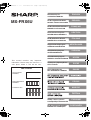 1
1
-
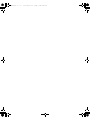 2
2
-
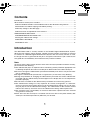 3
3
-
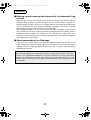 4
4
-
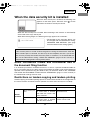 5
5
-
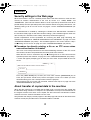 6
6
-
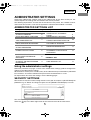 7
7
-
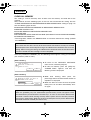 8
8
-
 9
9
-
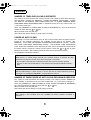 10
10
-
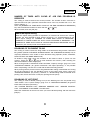 11
11
-
 12
12
-
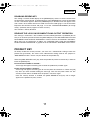 13
13
-
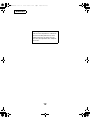 14
14
-
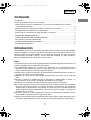 15
15
-
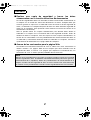 16
16
-
 17
17
-
 18
18
-
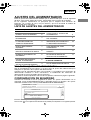 19
19
-
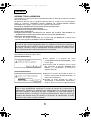 20
20
-
 21
21
-
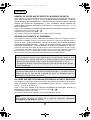 22
22
-
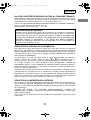 23
23
-
 24
24
-
 25
25
-
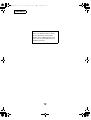 26
26
-
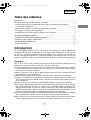 27
27
-
 28
28
-
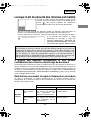 29
29
-
 30
30
-
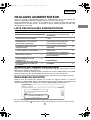 31
31
-
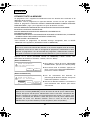 32
32
-
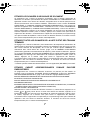 33
33
-
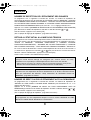 34
34
-
 35
35
-
 36
36
-
 37
37
-
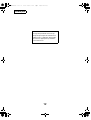 38
38
-
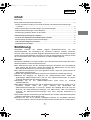 39
39
-
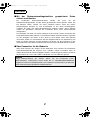 40
40
-
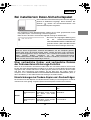 41
41
-
 42
42
-
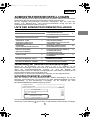 43
43
-
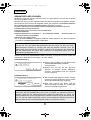 44
44
-
 45
45
-
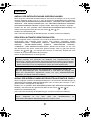 46
46
-
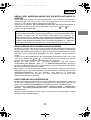 47
47
-
 48
48
-
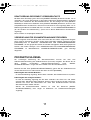 49
49
-
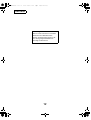 50
50
-
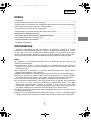 51
51
-
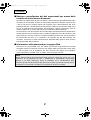 52
52
-
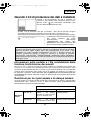 53
53
-
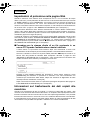 54
54
-
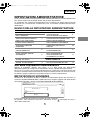 55
55
-
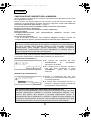 56
56
-
 57
57
-
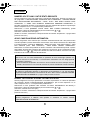 58
58
-
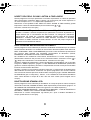 59
59
-
 60
60
-
 61
61
-
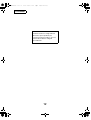 62
62
-
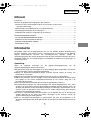 63
63
-
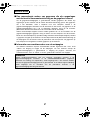 64
64
-
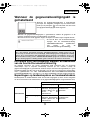 65
65
-
 66
66
-
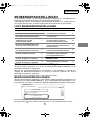 67
67
-
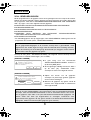 68
68
-
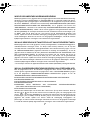 69
69
-
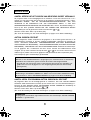 70
70
-
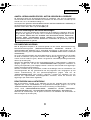 71
71
-
 72
72
-
 73
73
-
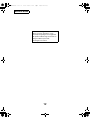 74
74
-
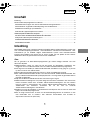 75
75
-
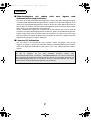 76
76
-
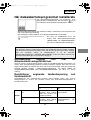 77
77
-
 78
78
-
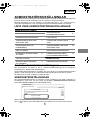 79
79
-
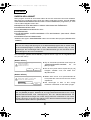 80
80
-
 81
81
-
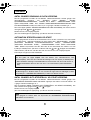 82
82
-
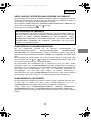 83
83
-
 84
84
-
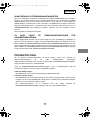 85
85
-
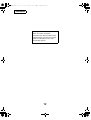 86
86
-
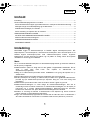 87
87
-
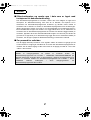 88
88
-
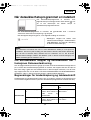 89
89
-
 90
90
-
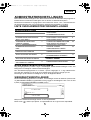 91
91
-
 92
92
-
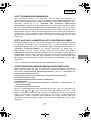 93
93
-
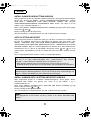 94
94
-
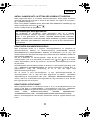 95
95
-
 96
96
-
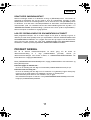 97
97
-
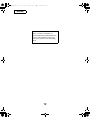 98
98
-
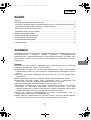 99
99
-
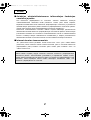 100
100
-
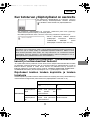 101
101
-
 102
102
-
 103
103
-
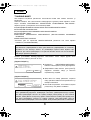 104
104
-
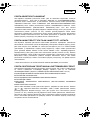 105
105
-
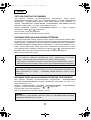 106
106
-
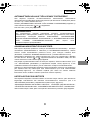 107
107
-
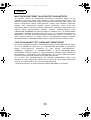 108
108
-
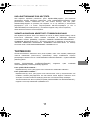 109
109
-
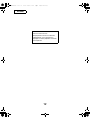 110
110
-
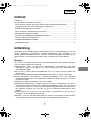 111
111
-
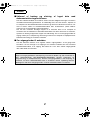 112
112
-
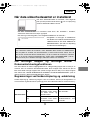 113
113
-
 114
114
-
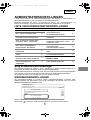 115
115
-
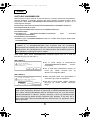 116
116
-
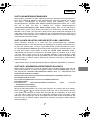 117
117
-
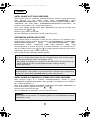 118
118
-
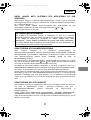 119
119
-
 120
120
-
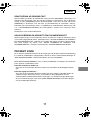 121
121
-
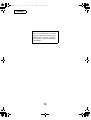 122
122
-
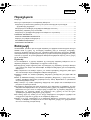 123
123
-
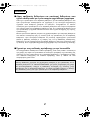 124
124
-
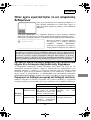 125
125
-
 126
126
-
 127
127
-
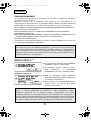 128
128
-
 129
129
-
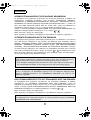 130
130
-
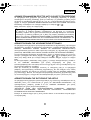 131
131
-
 132
132
-
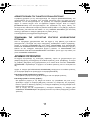 133
133
-
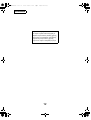 134
134
-
 135
135
-
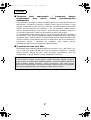 136
136
-
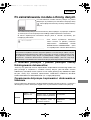 137
137
-
 138
138
-
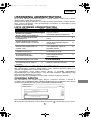 139
139
-
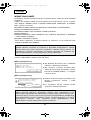 140
140
-
 141
141
-
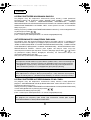 142
142
-
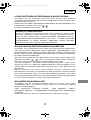 143
143
-
 144
144
-
 145
145
-
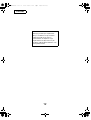 146
146
-
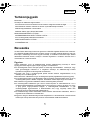 147
147
-
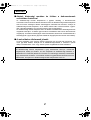 148
148
-
 149
149
-
 150
150
-
 151
151
-
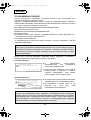 152
152
-
 153
153
-
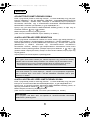 154
154
-
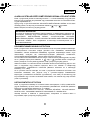 155
155
-
 156
156
-
 157
157
-
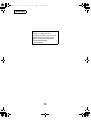 158
158
-
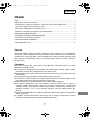 159
159
-
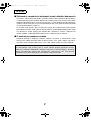 160
160
-
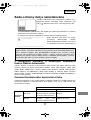 161
161
-
 162
162
-
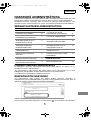 163
163
-
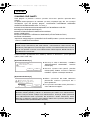 164
164
-
 165
165
-
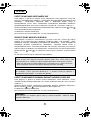 166
166
-
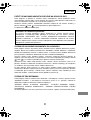 167
167
-
 168
168
-
 169
169
-
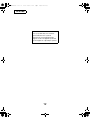 170
170
-
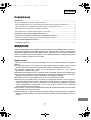 171
171
-
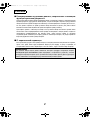 172
172
-
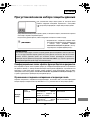 173
173
-
 174
174
-
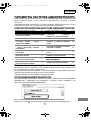 175
175
-
 176
176
-
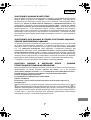 177
177
-
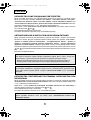 178
178
-
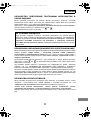 179
179
-
 180
180
-
 181
181
-
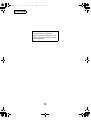 182
182
-
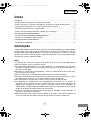 183
183
-
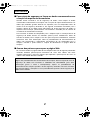 184
184
-
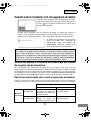 185
185
-
 186
186
-
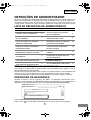 187
187
-
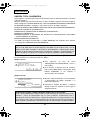 188
188
-
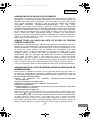 189
189
-
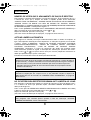 190
190
-
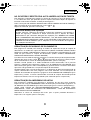 191
191
-
 192
192
-
 193
193
-
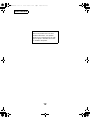 194
194
-
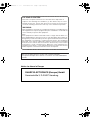 195
195
-
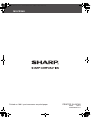 196
196
Sharp Data Security Kit Handleiding
- Type
- Handleiding
- Deze handleiding is ook geschikt voor
in andere talen
- English: Sharp Data Security Kit Operating instructions
- italiano: Sharp Data Security Kit Istruzioni per l'uso
- русский: Sharp Data Security Kit Инструкция по эксплуатации
- français: Sharp Data Security Kit Mode d'emploi
- español: Sharp Data Security Kit Instrucciones de operación
- Deutsch: Sharp Data Security Kit Bedienungsanleitung
- português: Sharp Data Security Kit Instruções de operação
- dansk: Sharp Data Security Kit Betjeningsvejledning
- suomi: Sharp Data Security Kit Käyttö ohjeet
- čeština: Sharp Data Security Kit Operativní instrukce
- svenska: Sharp Data Security Kit Bruksanvisningar
- polski: Sharp Data Security Kit Instrukcja obsługi